
안녕하세요. 머프입니다.
오늘은 포토샵으로 이미지를 스케치 스타일로 만드는 방법입니다.
지금 설명하는 방법은 제가 하는 방법인데요.
이외에도 많은 방법이 있는 걸로 아는데..
제가 하는 방법은 현재 이 스타일을 유지하고 있습니다.
디자인을 하다 보면 콘셉트 중에 스케치 스타일이 필요할 때가 있는데
이 방법이 아주 유용하게 사용되었습니다.
최근에 실무를 할 때 사용한 적은 없습니다.
하지만 몇 년 전에 한국은행 디자인 개편할 당시 사용한 적이 있습니다.
아래를 보시면 한국은행 건물은 이미지를 리터칭 하고
뒷배경은 스케치 효과로 사용해서 제출한 적이 있습니다.
고객께서 상당히 만족해야 한 부분이기도 하고요.
오늘은 이 부분을 다룰까 합니다.

자~ 이제 시작해 보겠습니다.
작업은 며칠 전에 어린이국회 시안 작업에 사용한 PSD를 사용하도록 하겠습니다.
아래가 이번에 시안으로 제출한 디자인 일부 영역입니다.

여기서 보시면
세명의 어린이가 보이는데 이중에 남자아이들만 스케치 처리하겠습니다.
두 명의 아이가 스케치 스타일로 만들어지면 전체적으로
디자인이 어떻게 되는지 보여드리겠습니다.
바탕이 되는 국회의사당은 일러스트로 라인 처리하고 부분적으로 패스툴로 바탕색상만 입혔는데요.
어린이 사진 이미지를 스케치 처리하면 바탕에 국회의사당 건물과 어떻게 시너지 효과를 낼지 궁금합니다.
개인적으로 상당히 궁금하네요.
1단계

child1 레이어를 복사합니다. (Ctrl+J, Command+J)
2단계

복사된 레이어 선택 후 Image-Adjustments-Desaturate. (SHIFT+CTRL+U, SHIFT+Command+U)
이미지가 흑백으로 바뀝니다.
3단계

child1 copy 레이어를 복사합니다. (Ctrl+J, Command+J)
4단계

복사된 레이어 선택 후 Image-Adjustments-Invert. (CTRL+I, Command+I)
어린이 이미지가 반전됩니다.
5단계

Nomal-Color Dodge. 거의 하얀색으로 바뀌었습니다.
6단계


Filter-Blur-Gaussian Blur 선택합니다.
외곽선을 연필로 그린듯한 효과 주기 위한 효과입니다.
값은 적당히 조정하는데 저는 5를 입력했습니다.
현재 상황이 스케치 형태의 내용물이된 것을 알 수있습니다.
7단계
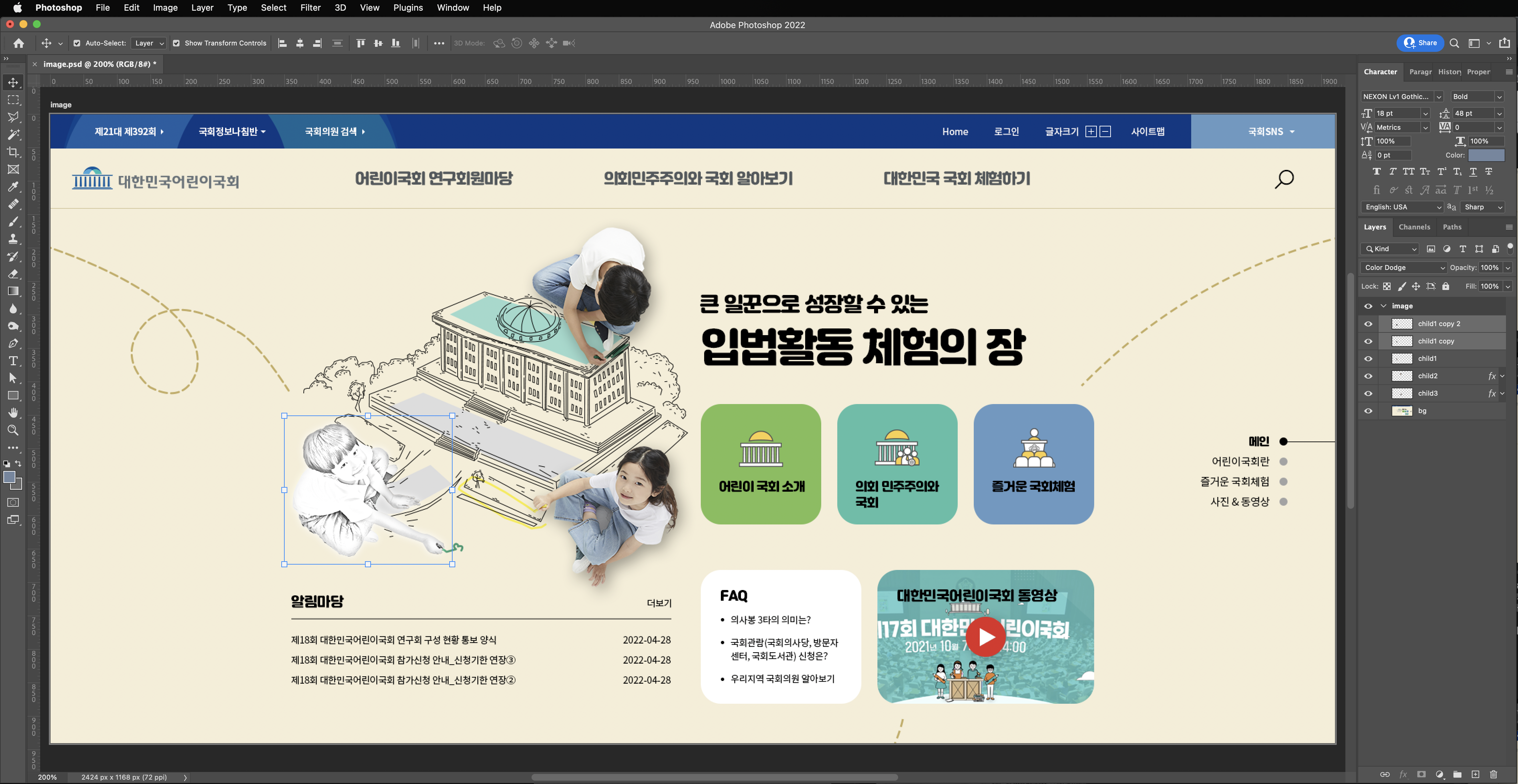

흑백 레이어 두 개를 그룹으로 묶어볼게요
두 개 레이어선택 후 CTRL+G 합니다.
8단계




새로운 레이어를 하나 생성하고
툴바에서 사각형툴로 어린이 이미지를 덮을 만큼 사각형을 만듭니다.
여기서 색상은 바탕색으로 설정하고 오른쪽 마우스를 선택해서 Clipping mask를 설정하고
Nomal-Multiply 로 선택합니다.
이러면 어느 정도 바탕과 비슷하게 스케치 스타일로 효과가 만들어집니다.
여기서 상세하게 리터치를 해보겠습니다.
9단계



Layer-New Adjustment Layer-Curves 선택 후 바탕색보다 약간 어둡게 해서 조금만 진하게 설정합니다.
여기서 다시 아래 사각형 레이어를 선택한 후 Layer-Layer Mask-Reveal All 메뉴를 선택합니다.
옆에 Mask가 나타난 것을알 수있습니다.
10단계

옆에 툴바에서 브러시 툴을 선택한 후
얼굴을 위주로 색상을 뺍니다.
여기서 Opacity는 15% 설정해서 어린이 이미지를 리터치 해서 천천히 조금씩 바탕색과 어우러지게 색상을 빼면 됩니다.
거의 다 왔습니다.
11단계



사용한 레이어를 선택 후 그룹으로 묶고
그룹 레이어 선택 후 Layer-Layer Mask-Reveal All 메뉴를 선택합니다.
다시 한번 툴바에서 브러시 툴을 선택한 후 얼굴을 위주로 색상을 뺍니다.
작업이 마무리되었습니다.
어떠신가요. 이미지의 약간의 리터칭인데 전체적인 디자인 완성도가 달라 보입니다.
개인적으로 상당히 맘에 듭니다. 콘셉트에 더 충실해 보이는 것 같네요.
다음번에 이런 콘셉트올 시안을 진행하게 되면
이미지는 이런 스케치 리터칭으로 마무리해서 보내야겠네요.
오늘도 방문해 주셔서 감사하며
다음에도 좋은 디자인팁으로 찾아오도록 하겠습니다.
좋은 하루보내세요.
포토샵에서 이미지에 스케치 효과 및 리터칭 하기 : 디자인팁
안녕하세요. 머프입니다. 오늘은 포토샵으로 이미지를 스케치 스타일로 만드는 방법입니다.지금 설명하는 방법은 제가 하는 방법인데요.이외에도 많은 방법이 있는 걸로 아는데..제가 하는 방
www.muff.co.kr
'DESIGN TIP' 카테고리의 다른 글
| 포토샵으로 카툰 느낌 만들기 ( Toon Artist) (0) | 2023.02.19 |
|---|---|
| 일러스트레이터에서 가이드, 아트보드 만들기 (0) | 2023.02.09 |
| 포토샵에서 아트보드, 그리드 만들기 (0) | 2023.01.17 |
| 포토샵에서 아이콘, 버튼을 스마트 오브젝트로 만들어 사용하기 (0) | 2022.12.27 |
| 맥북 프로에서 포토샵 액션기능으로 단축키(F1~F12) 사용법 (0) | 2022.12.25 |